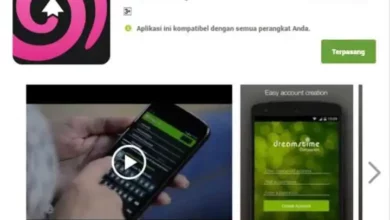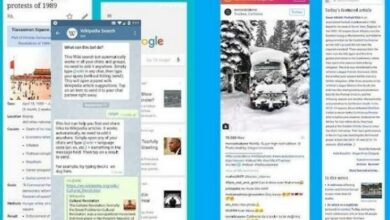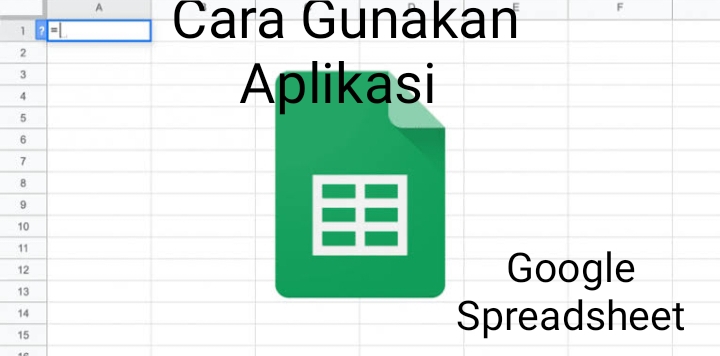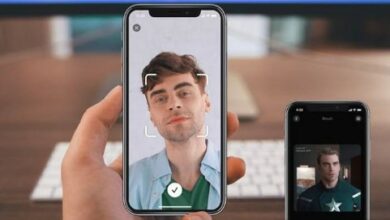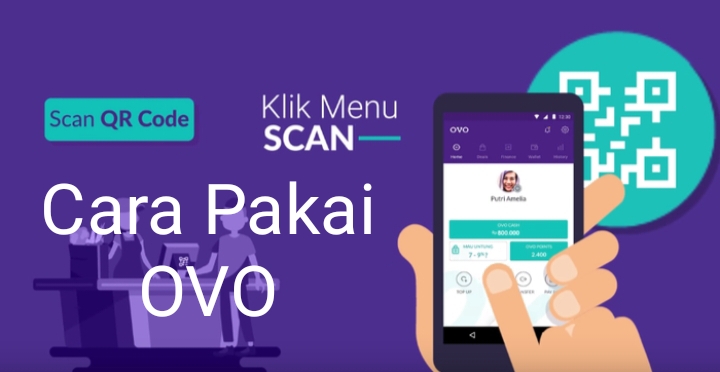Cara Membersihkan Google Drive di Laptop
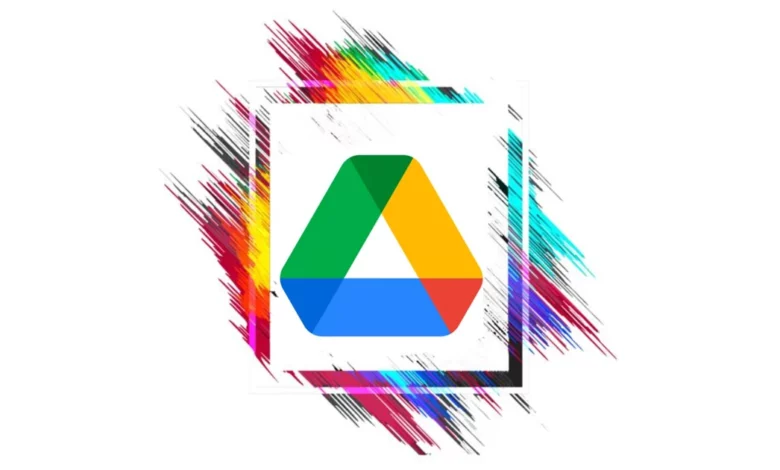
Cara Membersihkan Google Drive di Laptop – Kita semua tahu bahwa Google Drive adalah salah satu layanan penyimpanan cloud yang paling populer dan banyak digunakan. Akan tetapi, terkadang kita lupa bahwa Google Drive kita juga butuh diatur dan dibersihkan secara berkala. Dalam artikel ini, kita akan membahas cara membersihkan Google Drive di laptop agar tetap rapi dan terorganisir.
Table of Contents
Cara Membersihkan Google Drive di Laptop
Berikut ini adalah beberapa cara yang dapat dilakukan untuk membersihkan google drive di laptop :
1. Buang File yang Tidak Dibutuhkan
Langkah pertama yang perlu dilakukan adalah membuang file yang tidak diperlukan. Caranya adalah dengan melakukan filter pada file yang telah lama tidak digunakan. Kemudian, pilih file-file tersebut dan hapus secara permanen dari Google Drive. Dengan menghapus file-file yang tidak diperlukan, kita dapat mempercepat waktu akses pada Google Drive dan memperbesar kapasitas penyimpanan yang tersedia.
2. Organisir Folder dengan Rapi
Setelah membuang file yang tidak dibutuhkan, langkah selanjutnya adalah mengorganisir folder dengan rapi. Cara yang paling mudah adalah dengan membuat folder baru dan menamainya sesuai dengan kategori file yang ada di dalamnya. Pastikan untuk memberi label pada setiap folder agar lebih mudah ditemukan. Dengan mengorganisir folder dengan rapi, kita dapat lebih mudah menemukan file yang diinginkan dan memudahkan proses pencarian.
a. Gunakan Google Drive Cleaner
Jika kamu merasa kesulitan untuk mengorganisir folder secara manual, kamu dapat menggunakan aplikasi Google Drive Cleaner yang akan membantu mu memindahkan file ke dalam folder yang tepat. Aplikasi ini juga dapat membantu mu menghapus file duplikat yang ada di Google Drive.
Baca Juga : Cara Membuat Logo di PixelLab
b. Beri Nama File yang Jelas dan Tepat
Sebelum menyimpan file di dalam folder, pastikan untuk memberi nama file yang jelas dan tepat. Hal ini akan memudahkan proses pencarian file di kemudian hari. Hindari memberi nama file dengan format acak atau hanya angka saja.
3. Gunakan Fitur Google Drive
Google Drive memiliki berbagai fitur yang dapat membantu mu mengatur dan membersihkan Google Drive dengan lebih mudah. Beberapa fitur yang dapat kamu manfaatkan adalah:
a. Google Drive Search
Gunakan fitur pencarian Google Drive untuk mencari file dengan cepat dan mudah. Kamu dapat menggunakan filter untuk mencari file berdasarkan jenis, ukuran, dan tanggal. Fitur ini sangat berguna untuk menghemat waktu dalam proses pencarian file di Google Drive.
b. Google Drive Trash
Google Drive Trash adalah tempat penyimpanan file yang telah dihapus dari Google Drive. Kamu dapat menghapus file secara permanen dari Google Drive dengan mengosongkan Google Drive Trash. Namun, pastikan untuk memeriksa terlebih dahulu file yang ada di dalam Google Drive Trash agar tidak menghapus file yang masih diperlukan.
Baca Juga : Cara Membuat Desain Banner di Laptop dan Smartphone
4. Backup Google Drive
Terakhir, pastikan untuk melakukan backup Google Drive secara berkala. Hal ini sangat penting untuk menghindari kehilangan file-file penting akibat kerusakan pada laptop atau kejadian tak terduga lainnya. Ada beberapa cara untuk melakukan backup Google Drive, di antaranya adalah:
a. Gunakan Aplikasi Backup Google Drive
Kamu dapat menggunakan aplikasi backup Google Drive seperti Google Drive Backup and Sync untuk melakukan backup secara otomatis pada waktu yang telah ditentukan. Aplikasi ini dapat melakukan backup pada folder tertentu atau seluruh Google Drive.
b. Download File ke Hard Drive
Selain menggunakan aplikasi backup Google Drive, kamu juga dapat mendownload file-file yang penting ke hard drive laptop mu. Hal ini akan membantu kamu mengakses file-file tersebut tanpa perlu koneksi internet dan menghindari kehilangan file yang penting.
Kesimpulan
Dalam artikel ini, kita telah membahas cara membersihkan Google Drive di laptop agar tetap rapi dan terorganisir. Dengan membuang file yang tidak diperlukan, mengorganisir folder dengan rapi, menggunakan fitur Google Drive, dan melakukan backup secara berkala, kita dapat memaksimalkan penggunaan Google Drive dan menghindari kehilangan file yang penting. Semoga artikel ini bermanfaat dan dapat membantu kamu dalam mengatur Google Drive di laptop mu. Untuk artikel lainnya yang bermanfaat seputar teknologi, silakan kunjungi website kami di wajibtekno.com. Terima kasih telah membaca!
Baca Juga : Cara Desain Brosur Bimbel di Smartphone